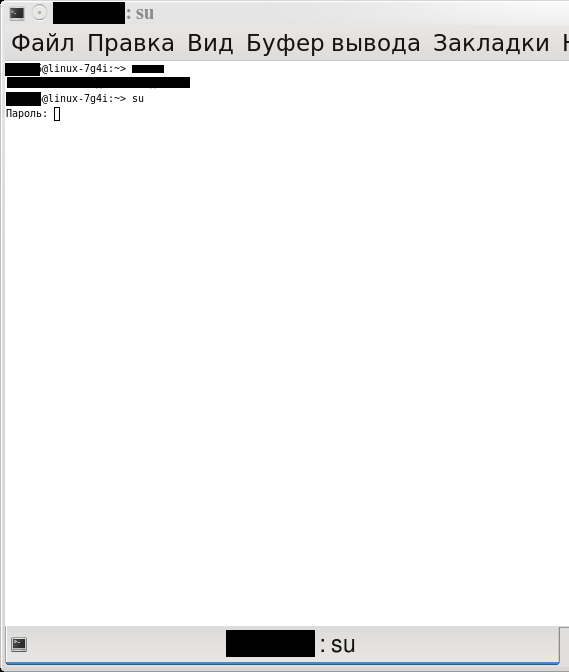Как подключить 4G Мегафон модем в Ubuntu 12.04
Если вам оказалась полезна или просто понравилась эта статья, тогда не стесняйтесь — поддержите материально автора. Это легко сделать закинув денежек на Яндекс Кошелек № 410011416229354. Или на телефон +7 918-16-26-331.
Даже небольшая сумма может помочь написанию новых статей 🙂
Или поделитесь ссылкой на эту статью со своими друзьями.
В этой статье будет рассмотрена настройка и подключение 4G USB модема Huawei в Ubuntu 12.04. Проблема с ним заключается в том, что:
- Через Network manager соединение настраиваться но не устанавливается.
- Программа Мегафон партнер, которая идет в комплекте с модемом, не устанавливается корректно в Ubuntu 12.04 — в процессе установки не создаются NDIS драйвера.
А дело в том, что по умолчанию модем работает с режиме NDIS, то есть виртуальной сетевой карты. И для решения проблемы его нужно перевести в режим работы — только модем. Переключение режимов делается засылкой AT команды в модем.
AT команду в модем можно отправить в модем через терминал:
echo -e ‘AT^SETPORT=»A1,A2;10,12,13,A2″\r’ | sudo tee /dev/ttyUSB0
Где команда echo выводит в stdout строку AT команды AT^SETPORT=»A1,A2;10,12,13,A2 а затем, через перенаправление эта строка уходит в команду tee которая засылает эту строку в модем.
Но прежде чем выполнять эту команду, нужно убедиться в том, что модем опознан и поднят системой:
Если такого устройства в системе нет, нужно разбираться почему. Для начала посмотреть список USB устройств:
В выводе должна быть строка: ID 12d1:1506 Huawei Technologies Co., Ltd. E398 LTE/UMTS/GSM Modem/Networkcard
Вторая часть ID может 1505. Если такой строки нет, или значение ID (вторая половина) не равно 1506 или 1505 (например ID 12d1:14fe) то причина может быть в неустановленном пакете usb_modeswitch либо в настройках usb_modeswitch нет записи для такого идентификатора. Нужно установить usb_modeswitch или подредактировать файл настроек. Затем вытащить — вставить модем.
Причина может быть и в USB разъеме, например недостаток питания. Можно попробовать воткнуть в другой разъем. При диагностике причин, почему модем не опознается системой? может помочь анализ журналов:
Второе решение проблемы заключается в том, чтобы скомпилировать или найти где-то готовые NDIS драйвера и вручную подсунуть их в программу Мегафон партнер, ну и далее подключаться через эту программу. Но лично я противник таких сложных решений если есть более простое. Зачем совершать лишние телодвижения?
Есть и третье решение. Использовать вместо Network manager терминальную (консольную) программу wvdial. Но опять же, я считаю, что без крайней необходимости пользоваться консольными программами это не кошерно. Если только у вас Ubuntu server установлен.
Такой модем (с переключенным режимом) в Windows не будет виден ни как CD-ROM с драйверами, ни как сетевая карта. Так, что нужно заранее сохранить драйвера на диск. Затем под Windows устанавливать эти драйвера и после этого настраивать модемное соединение средствами Windows! Для того, чтобы вернуть модем в заводской режим нужно заслать в него команду AT^SETPORT=»A1,A2;12,16,A1,A2″.
Если вы в Краснодаре, то можете обратиться к специалисту.
Если вам оказалась полезна или просто понравилась эта статья, тогда не стесняйтесь — поддержите материально автора. Это легко сделать закинув денежек на Яндекс Кошелек № 410011416229354. Или на телефон +7 918-16-26-331.
Даже небольшая сумма может помочь написанию новых статей 🙂
Или поделитесь ссылкой на эту статью со своими друзьями.
| Copyright digital.workshop 1999 — 2021. Это произведение доступно по лицензии Creative Commons Attribution-NoDerivs 3.0. | Developed by digital.workshop |
МегафонМодем+ в Mandriva Linux
Неоднократно видел и читал как народ настраивает модемы, которые видны как флешка+модем в Linux, видел страшные скрипты, куча пакетов, кто-то даже ядро пересобирал. Но вот я стал счастливымвынужденным обладателем EDGE модема Huawei e160g, который входит комплект Мегафон Модем Плюс.
- подготовка к настройке — следует заранее установить 2 пакета ppp и comgt (в режиме суперпользователя # urpmi comgt ppp)
- вставляем сам модем в USB порт, жмем правой кнопкой на сетевом апплете (рядом с часиками 2 монитора (синенькие квадратики) с зеленой галочкой или красным крестиком), выбираем «Настроить сеть» и понеслась (после каждого пункта надо нажимать кнопку Далее или Готово):
- в списке выбираем GRPS/EDGE/3G
- в списке выбираем наш модем (он там будет один, если вы не ставили еще много таких) с названием примерно ppp0: HUAWEI Technology HUAWEI modem
- вводим свой PIN код
- выбираем свою сеть (если её нет, переходим дальше)
- в списке провайдеров Мегафона не оказалось, поэтому выбираем «Нет в списке — отредактировать вручную«
- вводим: название точки доступа «internet» (без ковычек), логин с паролем непонятно какие, я вообще ничего не вводил
- ставим нужные галочки (на ваше усмотрение)
- выбираем что хотим подключиться прямо сейчас (вариант «Да«)
- ждем
- наслаждаемся интернетом (не выделенная конечно линия, но тем не менее жить можно)
МегаФон модем в Linux (openSUSE): установка и использование
Сегодня решил настроить МегаФон модем в Linux (у меня openSUSE 11.1). Версия модема E1750 — это внушало некий оптимизм, т.к. нам нем хранится относительно новое программное обеспечение. Настройка была несложной, что меня очень порадовало )
Установка 3G модема от Мегафона в Linux (openSUSE)
Сам модем определяется как обычный съемный диск, открыв который можно обнаружить папку Linux. В ней-то и хранится программа под названием Mobile Partner, которая предназначена для управления модемом и учета трафика. Мне очень понравилось, что разработчики модема подумали и о пользователях Linux. К тому же, эта программа ставится не только на openSUSE, но и на другие системы аналогичным образом (например на Ubuntu).
В папке Linux можно найти файл ReadME.txt, в котором описан процесс установки на английском языке.
Итак, чтобы установить этот софт нужно:
1. Запустить файл установки ). Для этого нужно запустить консоль под Суперпользователем с помощью su (потребуется пароль root`а)
Запуск консоли под Суперпользователем
Затем нужно запустить файловый менеджер Midnight Commander (MC) с помощью команды mc и уже из него запустить скрипт установки install (нажав Enter)
Должно начаться исполнение скрипта, в ходе которого он запросит каталог размещения устанавливаемого приложения, можно указать usr/local/Mobile Partner. Когда скрипт, отработает, то должно запустится приложение «МегаФон Интернет«, дизайн которого очень близок к дизайну аналога в Windows. После этого нужно перезагрузиться.
После перезагрузки должен сработать Autorun этого приложения (можно отключить в системных настойках). Настройки подключения уже вшиты в модем, поэтому с профилем можно «не заморачиваться». Просто нажимаем подключиться и все. Из плюсов установки этого приложения можно отметить тот факт, что оно позволяет отправлять SMS сообщения, проверять баланс и учитывать трафик, да и дизайн уже привычный для многих, как в Windows.
Установить модем Мегафона в Убунту
Сообщение от Юрий Сергеевич
ну во первых, весь секс с «мегафон-шайтан-коробкой» я бы порекомендовал проводить именно там, где подопытный компьютер уже успешно подключился к интернету через модем и городской телефон. по той причине, что интернет в линуксе бывает очень нужен, чтобы . подключиться к интернету
во вторых, предлагаю закругляться со «сферическом конем в вакууме», и наконец-то озвучить паспортные данные пациента (модема мегафон). желательно чтобы в ответе присутствовали и изготовитель и модель
в третьих, вполне возможно, что придется познакомиться со «страшной и черной командной строкой»! для этого в линуксе запустите терминал (я ж надеюсь, что с запуском программ из стандартного комплекта вы уже на ты?). из того, что может в этом процессе понадобиться есть смысл запомнить сочетания клавиш:
ctrl + shift + c — копирует выделение из терминала (иного приложения) в буфер обмена
ctrl + shift + v — вставляет содержимое из буфера в терминал (иное приложение)
PrintScreen (м.б. в «сокращенном виде, например у меня на ноутбуке — PrtSc) — делает скриншот (снимок экрана)
Сообщение от Юрий Сергеевич
первый ответ, возникающий на данное утверждение, как и положено в Одессе, оказывается встречным вопросом — «А докажите?»
- при подключенном модеме ввести в терминале команду
- копирование из терминала в браузер (вариант наилучший, но пойдет лишь если у компа с убунтой есть подключение к интернету);
- создание скриншотов, с копированием потом полученных файлов с помощью флешки (тоже ничего);
- фотографии сделанные каким-нибудь цифровым фотоаппаратом, смартфоном, и т.п. (имхо, наихудший вариант, ввиду частой плохой четкости);
Модем от Мегафона и синие экраны
У меня точно такая же проблема. https://www.cyberforum.ru/windows7/thread353256.html#post1993476.
Как разлочить модем E1820 от Мегафона
Не подскажете бесплатную программу,с помощью которой можно разлочить модем E1820 от Мегафона.Код.
Мегафон модем E352 в убунту
Здравствуйте! есть вопрос по ubuntu 10.04 и 3,5g модему мегафон( модель huewai e352). ОС пользуюсь.
Не могу установить убунту
При попытке загрузки в VitrualBox образа Ubuntu у меня появляется вот такая надпись и дальше.
Уважаемые господа!
Вы спровоцировали больного старика (в частности, невыносимый артроз, постоянно вожу костыль за спинкой в тачке), лезть на чердак за модемом, кстати, с чердака показывал «три джи», а воткнутый прям в компутер, показывает «два джи», но, как говорит моя благоверная, типа, «настоящая москвичка» — «да ладно»! Надеюсь, 2G передаст то, что я тут настрочу.
Как вы, господа, распорядились, повезу этот модем в цивилизацию и воткну его в дыру юэсби Убунту. Там компутер находится близко от окна, связь должна быть неплоха. Буду, как велено, подключаться так и разэтак, пока не найду в Убунту реального подключения.
Я пользовался, как казалось, достойными инструкциями, но та, что показал Marinero, превзошла все!
Вероятно, ещё не один «чайник» будет биться о подобную проблему – пусть кликнет эту ссылку (весьма неочевидную!).
Предполагаю чуть тормознуться тут: накатили другие срочные проблемы, необходимы сварочные работы, а из нашего пасечного хозяйства я, как самый молодой (напоминаю, 70 лет), вынужден заниматься ещё электросваркой; вот закончу и ужо достану уважаемых форумчан новыми вопросами. Пока, получится, вырвусь в цивилизацию и разберусь с модемами.
Если это будет прочитано, значит модем 2g (не на чердаке) реально работает.
Добавлено через 14 минут
Вот, понимаете, какова связь в расейской деревне! Еле-еле отправил.
Полагаю, модератор удалит дубликат сообщения.
PS господа, кто пользуется модемом, типа билайн, мегафон или прочими — я ВСЕМИ пользовался и подолгу, глубоко в теме, могу консультировать, есть интересные заморочки, пожалуй, многое из моего опыта не найдёте в Сети.
Приятно быть с вами.
Надеюсь, это из того же 2g пройдёт.
Настройка 4G модема Huawei M100-4 от Мегафон (Megafon) в Ubuntu Linux
Решил взять LTE модем от Мегафона для Сочи. 50 ГБ трафика на две недели в комплекте с модемом подкупили.
Также как и 3G модем Huawei E3131 от Билайн (Beeline), модем Huawei M100-4 от Мегафон (Megafon) очень просто настроить в Ubuntu Linux. На самом деле данный модем называется Huawei E3272 и продается как Мегафон M100-4, МТС 824F, 824FT, Билайн E3272.
Что касается настройки модема в Linux, то в офисе Мегафона мне заявили, что у них нет инструкции, но в сочинском офисе на пересечении улиц Московская и Роз есть специалист, который поможет настроить, если привезти туда модем и ноутбук. Собственно единственный вопрос в Ubuntu у меня был по поводу названия тарифного плана (RUS) и APN (по умолчанию, internet). Но поскольку все работало и при таких настройках, то в офис не стал обращаться.
- Вставляем модем Megafon (Мегафон) M100-4 в USB разъем компьютера и ждем минуту-другую, пока он определится
- Нажимаем на иконку с сетевыми подключениями (рядом с часами). Если модем Megafon (Мегафон) M100-4 определился, то в ниспадающем меню появится новый элемент — «New mobile broadband (GSM) connection» (Новое мобильное широкополосное соединение). Нажимаем на него.
Выбираем страну Российская Федерация (Russian Federation)
Выбираем оператора Megafon
В качестве тарифного плана можно выбрать RUS, а в качестве APN — internet.
Как видите, Huawei M100-4 (Мегафон M100-4, МТС 824F, 824FT, Билайн E3272) — очень хороший выбор для Ubuntu. С другими 3G или LTE модемами может повезти меньше. В некоторых случаях приходится возиться с настройками в конфигурационных файлах, а в других Интернет-модем может просто не заработать.
Конечно встроенное в Ubuntu (Убунту) программное обеспечение не позволяет управлять счетом Мегафона. Да и для учета трафика вышеперечисленного недостаточно. Но главное, что данный способ позволяет легко подключаться к Интернету и отключаться от него. Да и лишнее программное обеспечение устанавливать не приходится.